Vuoi sapere come abilitare il debug USB mobile disattivato? Android è un paradiso per le persone che preferiscono modificare i propri smartphone in molti modi tramite le Opzioni sviluppatore Android. Una delle funzionalità più popolari della modalità sviluppatore Android è il debug USB.
Ecco perché in questo tutorial ti insegneremo come accedere e attivare la modalità di debug USB mobile. Consente di utilizzare un computer per testare ed eseguire il debug del software sul dispositivo. Inoltre, diremo di cosa tratta la modalità di debug USB di Android.
Cosa dovresti fare per disattivare il debug USB mobile?
Ogni azienda mette un modo speciale per attivare il debug USB mobile sui propri computer, tuttavia sono tutti molto simili e di seguito ti mostreremo alcuni esempi di questo:
Passo 1. Apri il tuo dispositivo in App Impostazioni.
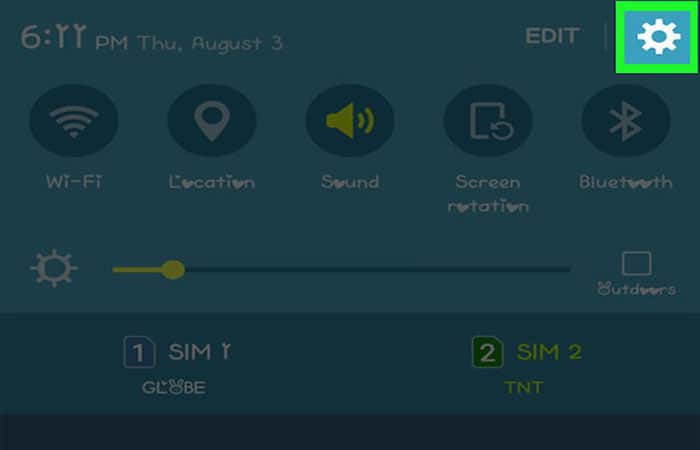
Passo 2. Scorri verso il basso e tocca Informazioni [dispositivo]. È nella sezione “Sistema”.
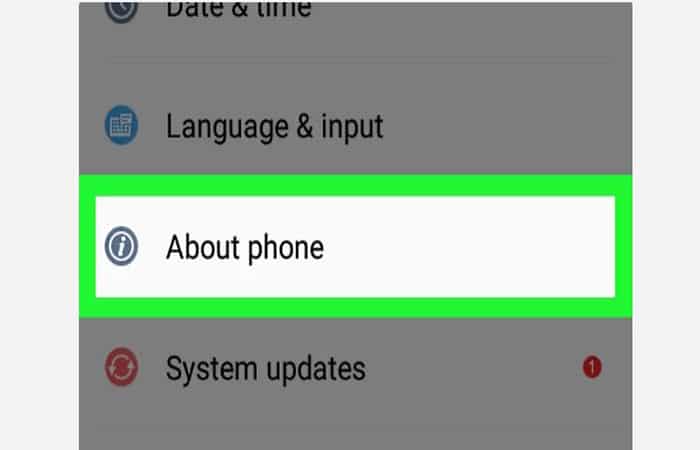
Passaggio 3. Tocca Numero build 7 volte di seguito. Vedrai messaggi progressivi che dicono “È per [N] fasi dell’essere uno sviluppatore “ prima che appaia un messaggio che ti avverte che il menu delle opzioni sviluppatore è stato sbloccato.
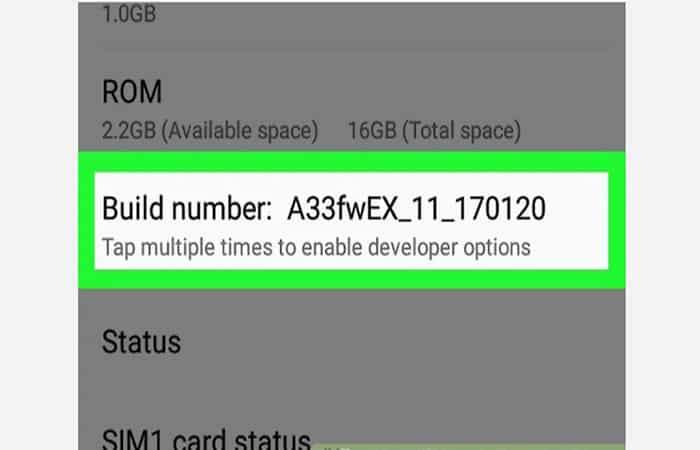
Passaggio 4. Tocca il pulsante nell’angolo in alto a sinistra.
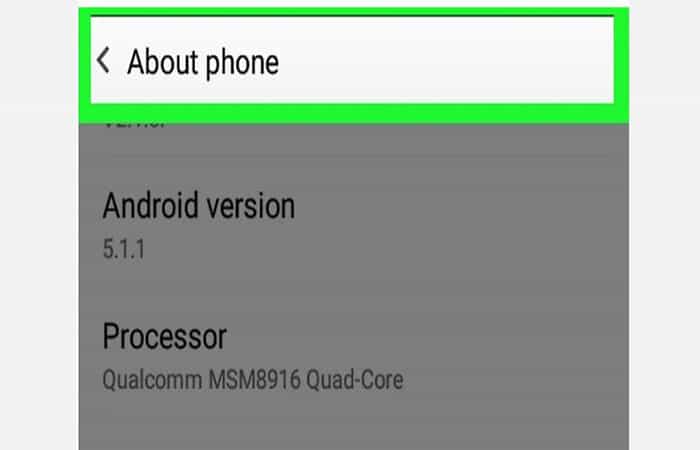
Passaggio 5. Ora fai clic su Opzioni sviluppatore. È nella sezione “Sistema”.
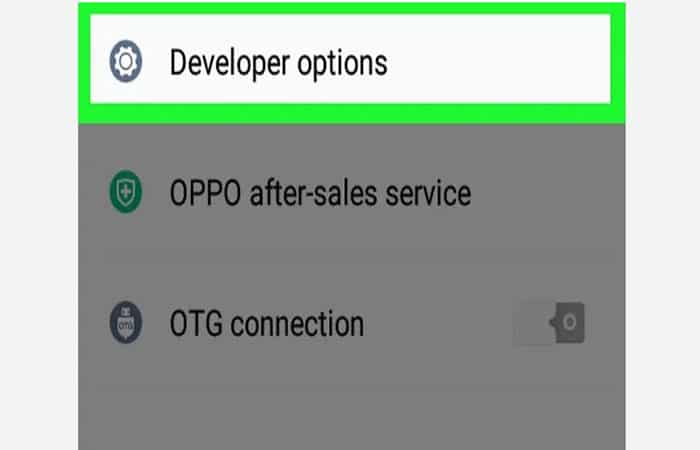
Passaggio 6. Scorri verso il basso e fai scorrere il debug USB su “Attivato”.
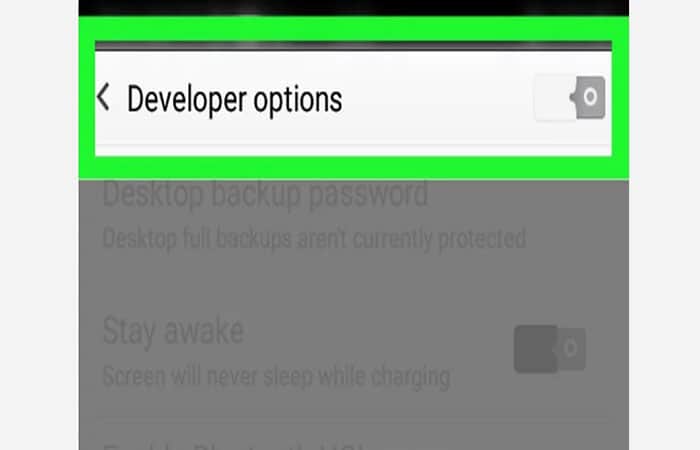
Passaggio 7. Tocca CONSENTI per disattivare il debug USB mobile. Ora puoi connettere il tuo telefono a un computer desktop tramite USB e testare il tuo dispositivo.
- I metodi e il software per farlo variano in base al dispositivo e alla versione di Android.
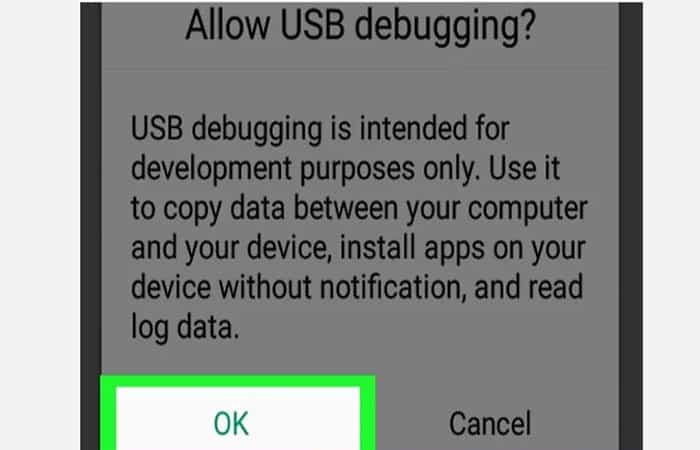
Passaggi per abilitare il debug USB mobile da Android 4.2 e versioni successive
Il debug USB per questo Android si trova nella voce di menu su “Opzioni sviluppatore”, ma è nascosto, devi prima rivelarlo seguendo i passaggi seguenti:
Passo 1. Vai su Impostazioni sul tuo telefono.
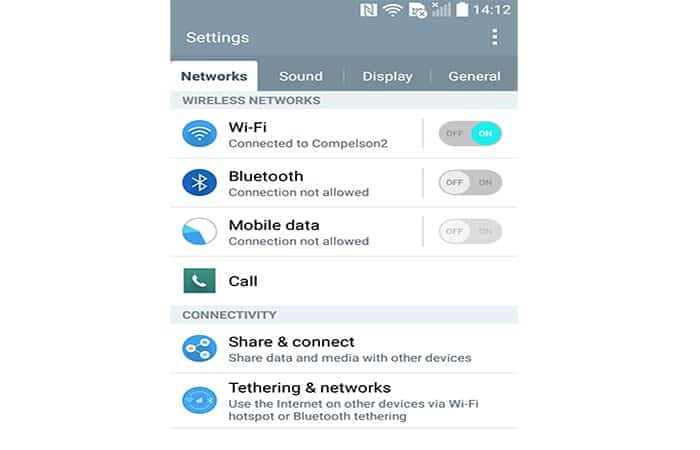
Passo 2. Scegliere “Generale” nei marcatori Impostazioni.
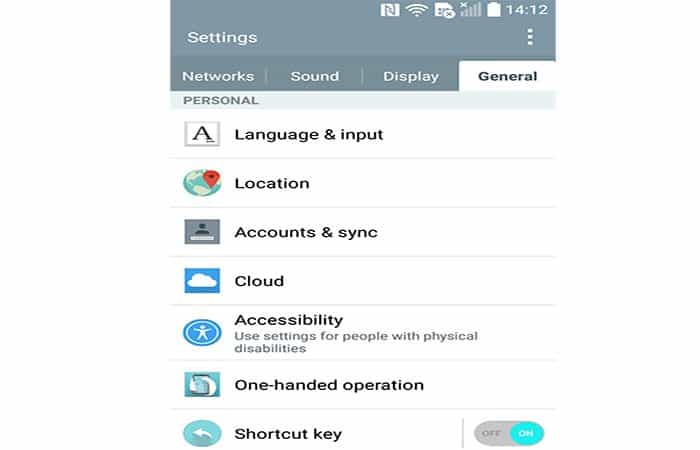
Passaggio 3. Vai alla sezione Informazioni sul telefono.
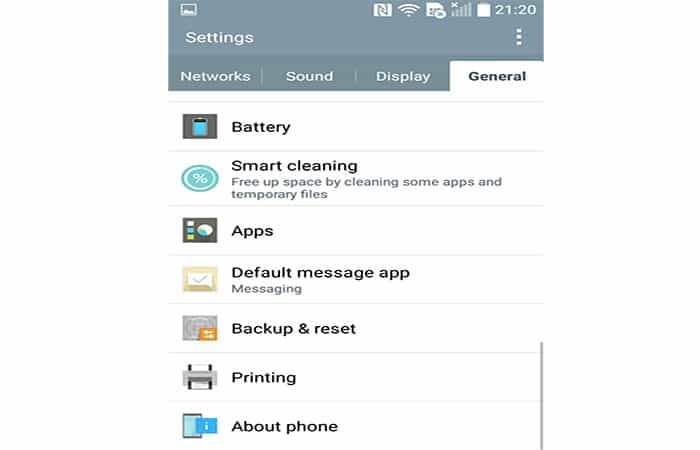
Passaggio 4. Ora devi andare alle informazioni sul software.
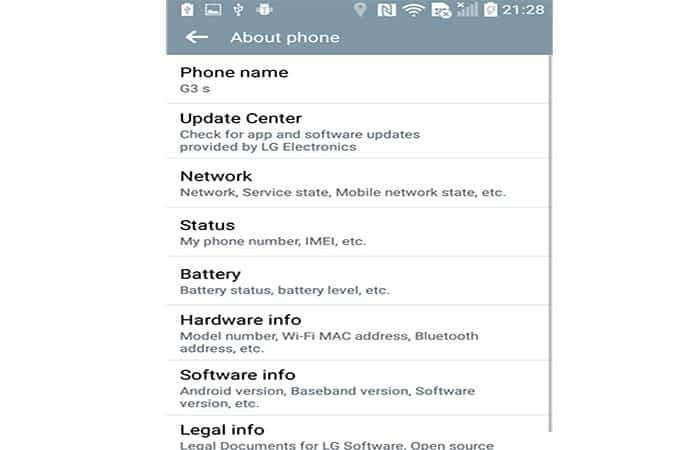
Passaggio 5. Nelle informazioni sul software, tocca sette volte su “Numero build” e dovresti vedere il seguente messaggio.
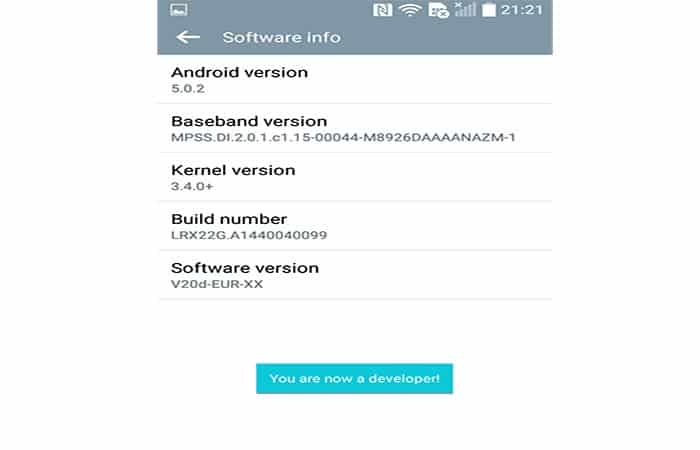
Passaggio 6. Torna indietro e scorri verso il basso per trovare il “Opzioni sviluppatore”.
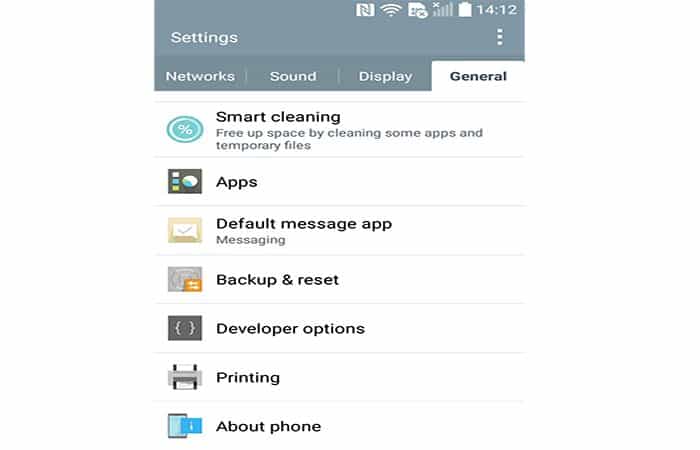
Passaggio 7. Fare clic sull’opzione “Debug USB” e confermare il messaggio che appare sullo schermo
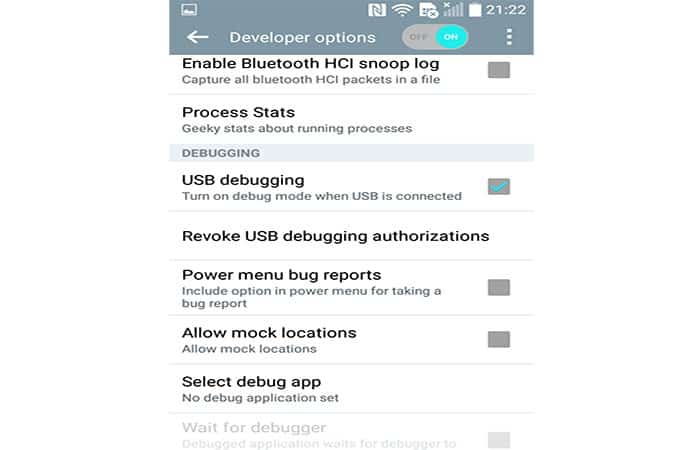
Passaggi per disattivare il debug USB mobile su Android 3.0 a 4.1
Passo 1. Vai su Impostazioni> Opzioni sviluppatore e abilita le opzioni sviluppatore.
Passo 2. Poiché le opzioni sviluppatore sono attive, puoi trovare l’opzione di debug USB e selezionare la casella dietro di essa.
Passaggio 3. Quando viene visualizzata la finestra pop-up per consentire il debug USB, è sufficiente premere il pulsante Accettare e il debug USB verrà attivato correttamente.
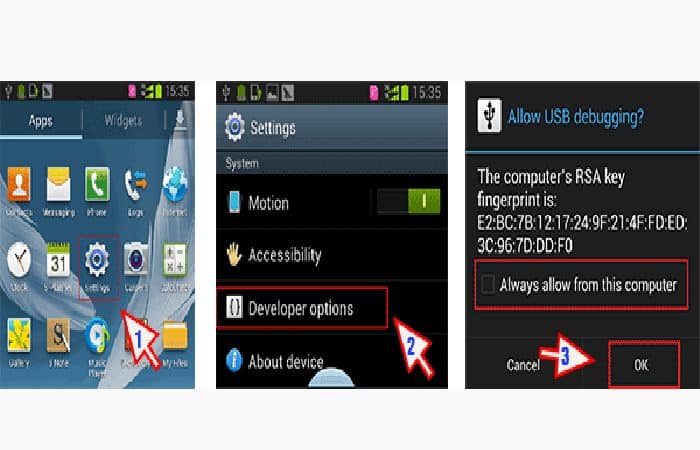
Passaggi per Android 2.3 o versioni precedenti
Per gli smartphone con Android 2.3 o versioni precedenti, è molto più semplice abilitare il debug USB. Devi solo toccare Impostazioni> Applicazioni> Sviluppo> Debug USB in modo ordinato e abilitarlo alla fine.
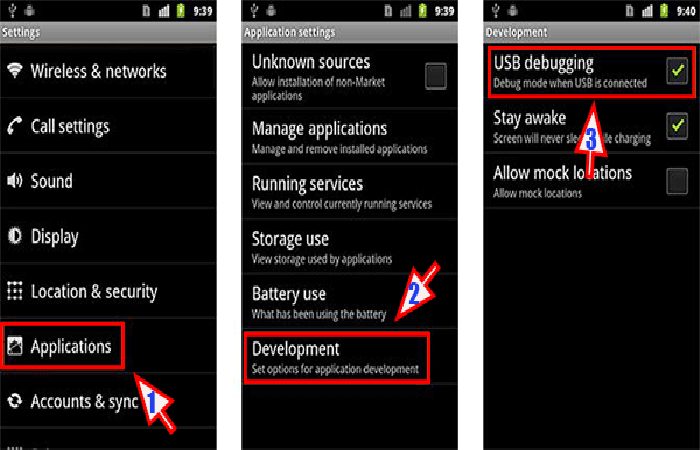
Dispositivi Huawei
Se stai abilitando il debug USB su un dispositivo Huawei, assicurati di “consentire anche l’uso del debug in modalità di sola ricarica” nella sezione Debug in Opzioni sviluppatore. Ciò impedirà la maggior parte dei casi in cui il debug USB viene disconnesso a causa di EMUI.
Per EMUI 5.0 e versioni successive, potrebbe essere necessario collegare il telefono al PC prima di disattivare il debug USB mobile, altrimenti potrebbe continuare a spegnersi automaticamente.
Dispositivi Xiaomi
Nel caso in cui desideri abilitare il debug USB mobile su un dispositivo Xiaomi, assicurati di abilitare tutte le categorie nella sezione Debug in Opzioni sviluppatore. Ciò assicurerà che l’app del connettore possa essere installata sul telefono.
- L’abilitazione di entrambe le opzioni richiederà di avere una scheda SIM inserita nel telefono e anche di accedere a Il mio conto.
Che cos’è il debug USB?
Il primo passo è familiarizzare con la modalità di debug USB nel sistema operativo Android, che ti consentirà di comprendere l’essenza di questa funzione. Ciò determinerà in gran parte se un particolare utente deve utilizzare funzionalità avanzate o se si tratta di un intervento non necessario sul dispositivo.
Se parliamo di cosa significa disattivare il debug USB mobile per il sistema operativo Android, vale la pena descrivere brevemente i punti principali. Il debug USB è necessario per fornire l’interazione tra un computer e un laptop con il software Android SDK e per applicare funzioni avanzate.
Inoltre, il debug è principalmente di interesse per gli sviluppatori di applicazioni, programmi e giochi per la piattaforma Android. Per fare ciò, sul tuo computer è preinstallata una speciale suite di software progettata per il PC. Questo software si chiama SDK Android.
L’SDK include diversi strumenti di cui hai bisogno come sviluppatore. Il principale è il debugger. È lui che ti permette di far fronte agli errori commessi durante la formazione del codice. Anche le librerie nell’SDK svolgono un ruolo importante.
Pertanto, il creatore dell’applicazione semplifica notevolmente il lavoro. Non è necessario ricodificare alcune funzioni standard utilizzate sui dispositivi Android.
Qui c’è un semplice esempio:
- Se stai sviluppando un programma in cui l’utente deve scrivere qualcosa. Android ha già una corrispondente funzione integrata per la stampa e, quando si scrive una nuova app, non è necessario inventare o inventare un nuovo metodo di input. Basta aprire la libreria SDK e chiamare il metodo di stampa integrato scrivendolo nell’applicazione.
Il debug apre anche ulteriori opportunità per cambiare il dispositivo sotto il controllo del popolare sistema operativo mobile. Pertanto, l’abilitazione del debug USB è molto necessaria per fornire l’interscambio tra un computer e un dispositivo mobile e per utilizzare tutte le capacità, gli strumenti e le funzioni dell’SDK.
Perché eseguire il debug?
Quando si attiva il debug USB mobile sul proprio dispositivo Android, è necessario comprendere più in dettaglio le caratteristiche del suo utilizzo e la necessità di attivazione. Senza il debug abilitato, non sarai in grado di inviare comandi estesi o eseguire funzioni aggiuntive al tuo smartphone tramite un cavo USB.
Gli sviluppatori sono più interessati a come abilitare la modalità di debug USB su vari dispositivi Android. Sono loro che più spesso attivano questa modalità per avviare l’applicazione e testarla.
Anche tra gli hobbisti, sono molti quelli che vogliono cimentarsi nella scrittura di software mobile, creando un semplice gioco, un puzzle o un progetto più complesso. Per questi scopi, viene comunemente utilizzato Android Studio.
Ma con ogni nuova innovazione, devi testarla e capire come efficiente è tornato, se la funzionalità è cambiata come desiderato. Il modo più semplice per farlo è eseguire il debug, connettere il dispositivo e stabilire una connessione con pochi clic.
Sembrerebbe che un utente normale debba solo disabilitare il debug USB e non abilitarlo mai poiché non è necessario sul proprio dispositivo Android. Questo non è del tutto vero. I non sviluppatori utilizzano questa modalità in gran parte per ottenere i diritti di superutente. Hai anche l’accesso root.
Potrebbero interessarti anche: USB 2.0 contro USB 3.0. Differenze e somiglianze







